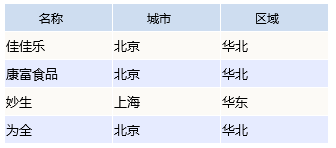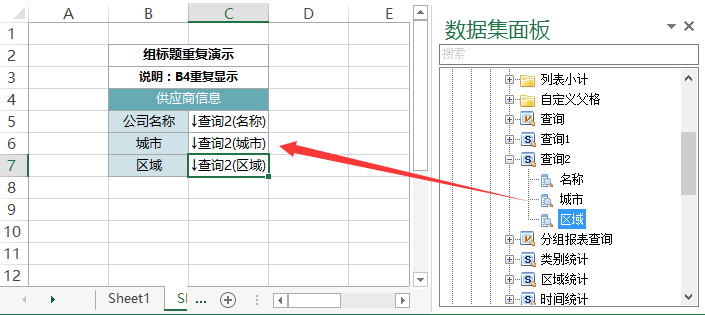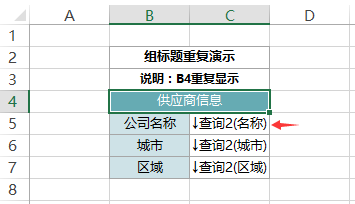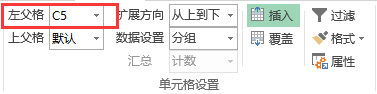...
本例中实现“供应商信息”标题对着每组数据的扩展而重复出现。
实现步骤
1.创建数据集。
创建业务查询,查询相应的字段及数据。如下:
组标题重复报表中的每组数据可以视为关系数据表中的一行记录,如上表中的CompanyName 字段对应组信息的公司名称,City字段对应城市,Region对应区域。 组标题重复报表中的每组数据可以视为关系数据表中的一行记录,如上表中的名称 字段对应组信息的公司名称,城市字段对应城市,区域字段对应区域。
业务查询的相关设置项请参考:数据集定义
2.新建电子表格
在电子表格设计器中登录服务,新建一个空白Excel文档。
并设计静态表格样式,如下:
3.拖拽字段
从右侧的资源树上打开对应的查询,将CompanyName字段拖入B4单元格,将City字段拖入B5单元格,将Region字段拖入B6单元格。 从右侧的资源树上打开对应的查询,将名称字段拖入C5单元格,将城市字段拖入C6单元格,将区域字段拖入C7单元格。
4.设置左父格。
将A3、A4、A5、A6、B5、B6的单元格(即下图箭头标示的单元格)的左父格设置为 将B4、B5、B6、B7、C6、C7的单元格(即下图箭头标示的单元格)的左父格设置为"B4C5",其含义是指对于不同的 CompanyName,CompanyName的数据每向下扩展一行时,所有以它为左父格的单元格也会向下扩展重复显示。 名称,名称的数据每向下扩展一行时,所有以它为左父格的单元格也会向下扩展重复显示。
父格设置等相关设置项请参考:单元格属性
...